Noņem Rocket Tab (Noņemšanas instrukcijas) - Feb 2018 atjaunināšana
dzēšanas instrukcija
Kas ir Rocket Tab?
RocketTab turpina pārtvert windows datorus
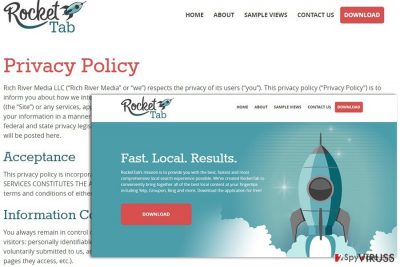
Rocket Tab vīruss ir ļoti kaitinoša un potenciāli bīstama programma , kas tika konstatēta jau 205. gadā. Taču tagad šī programma ir atgriezusies virsrakstos tās otrās versijas, ko sauc par RocketTab Powered by xt-2 dēļ.
Šis vīruss spēj pārtvert jūsu datoru kopā arī ar bēdīgi slaveno DNS Unlocker vīrusu, tāpēc nav šaubu, ka ar to jārīkojas uzmanīgi. Ar Rocket Tab un DNS Unlocker kompromitēta datora lietošana var kļūt par murgu. Abas programmas sola uzlabot lietotāja pārlūkošanas procesu, bet realitātē vājina to.
Piemēram, tiklīdz šī programma pārtver sistēmu, tīmekļa pārlūkprogrammas sāk darboties aizdomīgi. Lietotāji sūdzas par milzīgu reklāmu skaitu, kas epizodiski parādās to ekrānos. Parasti šīs reklāmas ir apzīmētas ar šādu marķējumu: “RocketTab, ko darbina DNSUnlocker” vai līdzīgu.
Mēs esam arī ievērojuši, ka šī pārlūkprogrammu pārtvērēju tipa programma aktivizē vairāk reklāmu, kad lietotājs pārlūko tiešsaistes veikalus vai vietnes, kas pārdod dažādus pakalpojumus. Turklāt daži lietotāji sūdzas, ka šie nepatīkamie parazīti spēj palielināt to reklāmu skaitu, kuras tiek piegādātas ar likumīgām vietnēm, piemēram, Spotify .
Vispār Rocket Tab vīrusa mērķis ir pārpludināt jūs ar trešo pušu partneru reklāmām, lai jūs noklikšķinātu uz tām (ar vai bez nodoma to izdarīt) un apmeklētu sponsoru vietnes. Katrs atsevišķs apmeklējums rada maksas par klikšķi ieņēmumus šo nepatīkamo reklāmatbalstīto programmu autoriem.
Lai gan tehniski šī konkrētā lietotne nepieder pie ļaundabīgo programmu kategorijas, jums jādara viss iespējamais, kas jūsu spēkos, lai aizsargātu savu datoru pret to. Pēc tam, kad mēs pamēģinājām to lejupielādēt savā testa datorā, mēs tikām novirzīti uz hxxp://dx0f2a229w0d1.cloudfront.net/release/rt-installer-c.exe, un šajā brīdī mūs apturēja Google drošās pārlūkošanas barjera , kas mūs informēja, ka vietne tālāk satur kaitīgas programmas. Pēc mūsu domām, šāds paziņojums ir labs iemesls, lai noņemtu RocketTab no datora, ja tas to jau ir kompromitējis.
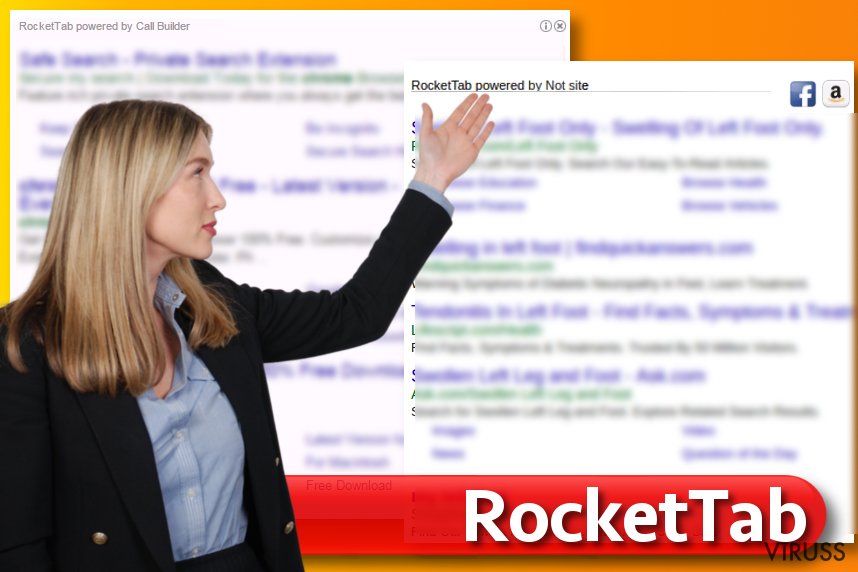 RocketTab vīruss pārveido meklētāja rezultātus un izvieto tajos sponsorētu saturu
RocketTab vīruss pārveido meklētāja rezultātus un izvieto tajos sponsorētu saturu
Tīmekļa pārlūkošanas process tiek nopietni ietekmēts, ja sistēmā ir šis pārlūku pārtvērējs
Iekļūstot sistēmā, ļaunprogrammatūra var pielāgot mājas un jauno cilnes lapu iestatījumus savā labā, kā arī nomainīt noklusējuma meklētājprogrammu iestatījumus. Mūsu pētījumi liecina, ka tā cenšas pārliecināt upurus izmantot search.rockettab.com vai find.rockettab.com meklētājprogrammas.
Ņemiet vērā, ka rezultāti, kurus nodrošina šī meklētājprogramma, var būt piepildīti ar sponsorētām saitēm, kas noved jūs uz iespējami bīstamām vietnēm. Lielākajā daļā gadījumu vietnes, kas reklamē pašas sevi, šādā veidā cenšas palielināt savas lapas reitingu vai pārdošanas apjomu, bet nav garantijas, ka tās ar viltu nepiespiedīs jūs instalēt savā datorā aizdomīgas programmatūras.
Redzamākā pazīme, kas rāda, ka šī potenciāli nevēlamā programma slēpjas jūsu datorā, ir nepārtrauktas pāradresācijas, kas jūs pārtrauks katras meklēšanas sesijas laikā. Tomēr daļa cilvēku, kurus skāris šis pārtvērējs, ir brīdinājuši mūs arī par pārlūkošanas palēninājumiem un nevēlamām uznirstošajām reklāmām, kas arī traucējušas tiem.
Ja jūs vēlaties izvairīties no tām, jums vajadzētu veikt RocketTab noņemšanu, neizniekojot laiku. Lai atbrīvotos no šīs programmas, jums vajadzētu lejupielādēt FortectIntego, atjaunināt to un pēc tam veikt pilnu sistēmas skenēšanu.
Mēs vēlamies jūs iepriekš informēt un pateikt, ka neveiksmīgs mēģinājums noņemt šo slepeno reklāmatbalstīto programmu var radīt sliktas sekas. Saskaņā ar upuriem, kuriem jau bija iespēja saskarties ar šo programmu, to ir grūti noņemt, jo programmatūra neatstāj nevienu no saviem komponentiem vadības panelī un nepievieno paplašinājumus lietotāja pārlūkiem.
Lietotāji arī sūdzas, ka pārlūka atiestatīšana darbojas tikai īslaicīgai problēmas atrisināšanai. Tas nozīmē, ka programmatūra var būt izmantojusi daudz modernākas metodes, uzbrūkot datoru lietotājiem, un tā var mērķēt uz Windows reģistru. Vairāku reģistra pārveidojumu veikšana var likt jūsu tīmekļa pārlūkprogrammām izpildīt pārlūkprogrammu pārtvērēja programmas komandas, piemēram, sākt novirzīšanas un palaist reklāmas jaunās cilnēs vai logos.
Ja jūs vēlaties pārņemt kontroli savās rokās, jums nekavējoties jānoņem parazīts no sistēmas, taču, lūdzu, atturieties no kārdinājuma darīt to manuāli. Nepareiza Windows reģistra atslēgu modificēšana var slikti ietekmēt datora veiktspēju.
Galvenās Rocket Tab vīrusa versijas
RocketTab Powered by xt-2 virus apgalvo, ka tā spēj uzlabot lietotāju meklēšanas sesijas. Tomēr viss, ko šī pārlūkprogrammas pievienojumprogramma vēlas darīt, ir pelnīt naudu no reklāmas. Tāpat kā tās priekšgājēja šī PNP rada nevēlamas reklāmas upura datorā. Bez tam tā mēģina mainīt tā iestatījumus un likt saviem upuriem izmantot saistīto meklētājprogrammu. NEPIEKRĪTIET šādam piedāvājumam! Viss, kas jums jādara, ir jānoņem šī Rocket Tab versija.
Find.rockettab.com ir viena no saistītām meklētājprogrammām, kuras ir aktīvi izplatītas, izmantojot šo pārlūkprogrammas pievienojumprogrammu. Tomēr jūs varat arī lejupielādēt šo pārlūkprogrammu pārtvērēju kopā ar bezmaksas lejupielādēm, piemēram, PDF veidotājiem, lejupielādes pārvaldniekiem vai programmatūras pārveidotājiem. Jums nevajadzētu izmantot šo meklētājprogrammu, jo tā sniedz viltotus meklēšanas rezultātus.
Search.rockettab.com ir izplatījusies kopā ar šo aizdomīgo pārlūka pievienojumprogrammu vai tās otro versiju. Jums jāatceras, ka, ja tai izdodas pārņemt jūsu sistēmas, jūs to varat atrast katrā interneta pārlūkā, kas ir jūsu datorā. NEIGNORĒJIET šādas nesankcionētas izmaiņas, jo jūs varat saskarties ar papildu problēmām, ko rada viltus saites jūsu meklēšanas rezultātos.
Izmantojot šos padomus, izvairieties no potenciāli nevēlamu programmatūru instalēšanas
Iespējams, jūs esat pārliecināts, ka lejupielādējat savā datorā šīs reklāmatbalstītās programmatūras elementus tieši no izstrādātāja tīmekļa vietnes, jo tā piedāvā to kā līdzekli, kas šķietami var uzlabot jūsu meklēšanas procesu. Tomēr lielākajā daļā gadījumu šis aizdomīgais pārtvērējs tiek izplatīts komplektā ar bezmaksas programmatūrām un izplatāmprogrammatūrām , un tiek ziņots, ka tā izplatās kopā ar DNS Unlocker reklāmprogrammatūru.
Protams, jūs varat izvairīties no tās iefiltrēšanās. Jums vienkārši ir jāzina dažas lietas. Vispirms jums jāpievērš lielāka uzmanība brīvprogrammatūru instalēšanas procesam (izvēloties Custom/pielāgoto vai Advanced/advancēto instalēšanas procesu). Turklāt jums jāatrod atzīme, kas piekrīt instalēt sistēmā RocketTab. Ja jūs to palaižat garām, jūs varat pieredzēt, ka atklājat šo meklētājprogrammu, nevis savu sākuma lapu un noklusējuma meklētājprogrammu.
Turklāt, lai pelnītu naudu no reklāmas, šī potenciāli nevēlamā programma var izsekot jūsu tiešsaistes darbības. Uzturiet savu datoru aizsargātu. Izmantojiet uzticamu drošības rīku, izvairieties no nepazīstamu programmu lejupielādes un likvidējiet šādus iebrucējus, ja viņi spējuši iekļūt jūsu datorsistēmā. Lai to izņemtu no sistēmas, izpildiet zemāk minētos norādījumus.
Pazīmes, kas liecina, ka jums nepieciešams noņemt RocketTab no sistēmas
Tālāk norādītas dažas pazīmes, kas liecina, ka jūsu dators ir inficēts ar šo potenciāli nevēlamo programmu (vai pat dažām no tām):
- Jūsu pārlūks darbojas lēni;
- Mainīta jūsu pārlūka mājas lapa;
- Jūs redzat kaitinošas “reklāmas „Ads by not set” vai “RocketTab by not site”;
- Meklētājprogrammas uzrāda meklēšanas rezultātus vai reklāmas, kas marķētas kā “RocketTab powered by Call Builder,” “RocketTab ads” vai līdzīgi.
Lai noņemtu RocketTab vīrusu no sistēmas, izpildiet zemāk minētos norādījumus. Tomēr pirms jūs sākat RocketTab noņemšanas procedūru, mums jūs jāinformē par vairākām lietām. Šī PNP ir viens no agresīvākajiem spiegprogrammatūras variantiem, un tā pievieno noteiktas reģistra vērtības Windows operētājsistēmai. Tās vajadzētu noņemt ar īpašu piesardzību. Vispār drošāk ir iztīrīt sistēmu, pretļaunatūras rīkus, nekā mēģināt izdzēst bīstamas ievades manuāli.
Ar FortectIntego palīdzību iespējams atbrīvoties no vīrusa radītajiem datu bojājumiem. Mēs iesakām SpyHunter 5Combo Cleaner un Malwarebytes, lai atklātu potenciāli nevēlamas programmas un vīrusus ar visiem to failiem un reģistra vienībām, kas ar tiem saistītas.
Manuālā Rocket Tab dzēšanas instrukcija
Noņemiet Rocket Tab no Windows sistēmām
Lai izņemtu Rocket Tab vīrusu no Windows OS, izmantojiet tālāk sniegtos norādījumus. Noņemiet no sava datora visas aizdomīgās programmas, tostarp šādus nosaukumus:
- BrowserSafeGuard with RocketTab;
- RocketTab Powered by xt-2;
- DNS Unlocker;
- YTD Toolbar by Spigot.

Neaizmirstiet atiestatīt savas tīmekļa pārlūkprogrammas un no tām noņemt līdzīgi nosauktus papildinājumus vai paplašinājumus! Ja nevarat atrisināt problēmu, izmantojot šīs instrukcijas, jums jāatrod un jāizdzēš šādās mapēs saglabātie faili: C: \ Program Files/Programmu faili (x86) \ Search Extensions/Meklēt paplašinājumus (izdzēsiet certmanager.exe, client.exe, config.data, makecert.exe un TrustedRoot.cer, kā arī Resursu katalogu); mapē C: \ windows \ systems32 \ tasks/uzdevumi, izdzēsiet failus, kas saistīti ar aprakstīto vīrusu (faila nosaukumos jābūt vārdam “rock).
[GI=mac-os-x] Lai iztīrītu Mac OS X, noņemiet pievienojumprogrammas, kurām ir šādi vai līdzīgi nosaukumi:
- BrowserSafeGuard with RocketTab;
- DNS Unlocker;
- YTD Toolbar by Spigot;
- RocketTab Powered by xt-2.
Iztīriet savus pārlūkos no saistītiem paplašinājumiem un tad atgrieziet modificēto mājas lapu, jaunās cilnes lapu un pārlūka iestatījumus.
-
Noklikšķini uz Start → Control Panel → Programs and Features (ja lietojat Windows XP, klikšķini uz Add/Remove Programs).

-
Ja lietojat Windows 10 / Windows 8, ar labo peles taustiņu klikšķini uz ekrāna zemākā kreisā stūra. Kad parādās Quick Access Menu, izvēlies Control Panel un Uninstall a Program.

-
Atinstalē Rocket Tab un ar to saistītās programmas
Mēgini atrast Rocket Tab vai citas, nesen instalētas aizdomīgas programmas. -
Atinstalē tāš un klikšķini uz OK, lai saglabātu izmaiņas.

Noņemiet Rocket Tab no Microsoft Edge
Attiestatīt Microsoft Edge iestatījumus (Pirmā metode)
- Atver Microsoft Edge aplikāciju un uzspied More ( trīs punkti ekrāna augšējā labajā stūrī)
- Uzspied Settings, lai atvērtu vairākas opcijas.
-
Kad atveras logs Settings, uzspied Choose what to clear pogu zem Clear browsing data opcijas.

-
Šeit izvēlies visu, jo vēlies izdzēst un uzspied Clear.

-
Labais klikšķis uz Start pogas (Windows logo). Šeit izvēlies Task Manager.

- Cilnē Processes, meklē Microsoft Edge.
-
Uzspied labo klikšķi un izvēlies Go to details opciju. Ja opcija Go to details nav redzama, uzspied More details un atkārto iepriekšējo soli.


-
Kad atveras Details cilne, atrodi visus ierakstus ar Microsoft Edge nosaukumu. Labais klikšķis katram ierakstam un izvēlies End Task, lai pabeigtu šos ierakstus.

Pārlūkprogrammas Microsoft Edge attiestatīšana (Otrā metode):
Ja Pirmā metode nepalīdzēja, tev nepieciešama progresīvā Edge attiestatīšanas metode
- Piezīme: Tev nepieciešams datu dublējums (backup) pirms metodes uzsākšanas.
- Atrodi šo mapi savā datorā
C:\Users\%username%\AppData\Local\Packages\Microsoft.MicrosoftEdge_8wekyb3d8bbwe. -
Atlasi katru ierakstu ,kas tajā saglabāts un uzspied labo klikšķi ar savu peli. Pēc tam Delete opciju.

- Uzspied Start pogu (Windows logo) un ieraksti window power Search my stuff rindā
-
Labais klikšķis uz Windows PowerShell un izvēlies Run as administrator.

- Administratorā: Atversies logs Windows PowerShell, ielīmē šo uzdevumu rindu pēc PS C:\WINDOWS\system32> un uzspied Enter :
Get-AppXPackage -AllUsers -Name Microsoft.MicrosoftEdge | Foreach {Add-AppxPackage -DisableDevelopmentMode -Register $($_.InstallLocation)\AppXManifest.xml -Verbose}
Kad šie soļi ir pabeigti, Rocket Tab ir jābūt izdzēstam no tavas Microsoft Edge pārlūkprogrammas.
Noņemiet Rocket Tab no Mozilla Firefox (FF)
Lai noņemtu RocketTab no Firefox, jums vajadzētu atbrīvoties no šiem paplašinājumiem: YTD Toolbar by Spigot, DNS Unlocker, BrowserSafeGuard un, protams, paplašinājuma, kas nosaukts tāpat kā šajā postā aprakstītais pārtvērējs.
-
Noņem bīstamos paplašīnājumus
Atver Mozilla Firefox, klikšķini uz izvēlnes ikonas (labais augšejais stūris) un izvēlies Add-ons → Extensions.
-
Izvēlies Rocket Tab un citus aizdomīgos paplašīnājumus. Klikškini uz Remove, lai izdzēstu.

-
Restartē Mozilla Firefox
Klikšķini uz Firefox izvēlnes (augšejais kreisas stūris) un noklišķini jautājuma zīmi. Izvēlies Troubleshooting Information.
-
Tagad Jūs redzat Reset Firefox to its default state logu ar Reset Firefox pogu. Klikšķini pāris reizes lai pabeigtu Rocket Tab noņemšanu.

Noņemiet Rocket Tab no Google Chrome
Lai apturētu šī pārlūku pārtvērēja darbību, izdzēsiet no Chrome RocketTab, YTD Toolbar by Spigot, BrowserSafeGuard un DNS Unlocker paplašinājumus.
-
Izdzēs ļāunprātīgos paplašinājumus
Atver Google Chrome, klikšķini uz izvēlnes ikonas (labais augšejais stūris) un izvēlies Tools → Extensions.
-
Izvēlies Rocket Tab un citus ļaunprātīgos paplašinājumus un izvēlies miskastes ikonu, lai tos izdzēstu.

-
Noklikškini uz izvēlnes ikonas vēlvienreiz un Search sekcijā izvēlies Settings → Manage Search engines.

-
Kad esat iekš Search Engines..., dzēsiet ļaunprātīgās adreses. Jums vajadzētu atstāt tikai Google vai Jūsu izvēlēto mājaslapu.

-
Restartē Google Chrome
Klikškini uz izvēlnes ikonas (labais augšejais stūris iekš Google Chrome) un izvēlies Settings. -
Nobrauciet līdz lapas pašām beigām un klikšķiniet uz Reset browser settings.

-
Klikšķini uz Reset, lai apstiprinātu darbību un pabeigtu Rocket Tab dzēšanu.

Noņemiet Rocket Tab no Safari
-
Noņem bīstamos paplašīnājumus
Atveriet Safari interneta meklētāju un klikškiniet uz Safari, kad esat izvēlnē. Kad esat to izdarījis, izvēlieties Preferences.
-
Izvēleities Extensions un meklējiet Rocket Tab vai citas aizdomīgas vietnes. Klikšķiniet uz Uninstall, lai atbrīvotos no tām.

-
Restartē Safari
Atveriet Safari meklētāju un izvēlnē klikškinietuz Safari. Tad izvēlieties Reset Safari....
-
Tagad Jūs redzat detalizētu dialoga logu ar restartēšanas opcijām. Visas no opcijām parasti ir atķeksētas, bet Jūs varat specificēt, kuras Jūš vēlaties restartēt. Klikšķiniet uz Reset, lai pabeigtu Rocket Tab noņemšans procesu.

Pēc tam, kad esat atinstalējis potenciāli nevēlamu programmu (PNP) un esat savedis kārtībās visus web meklētājus, mēs iesakam noskenet Jūsu datoru ar cienījamu anti-vīrusa programmu. Tas Jums palīdzēs tik vaļa no Rocket Tab pēdējām vīrusapaliekām un atradīs citas parazītprogrammas vai iespējamās ļaunprātīgāš programmas Jūsu datorā Lai to izdarītu, Jūs varat izmantot mūsu vislabāk novērtētās pretvīrusu programmas: FortectIntego, SpyHunter 5Combo Cleaner vai Malwarebytes.


























